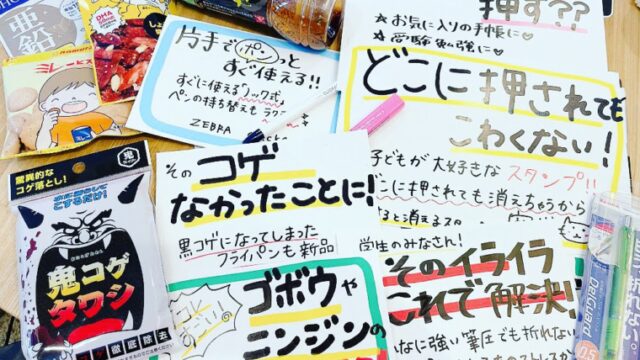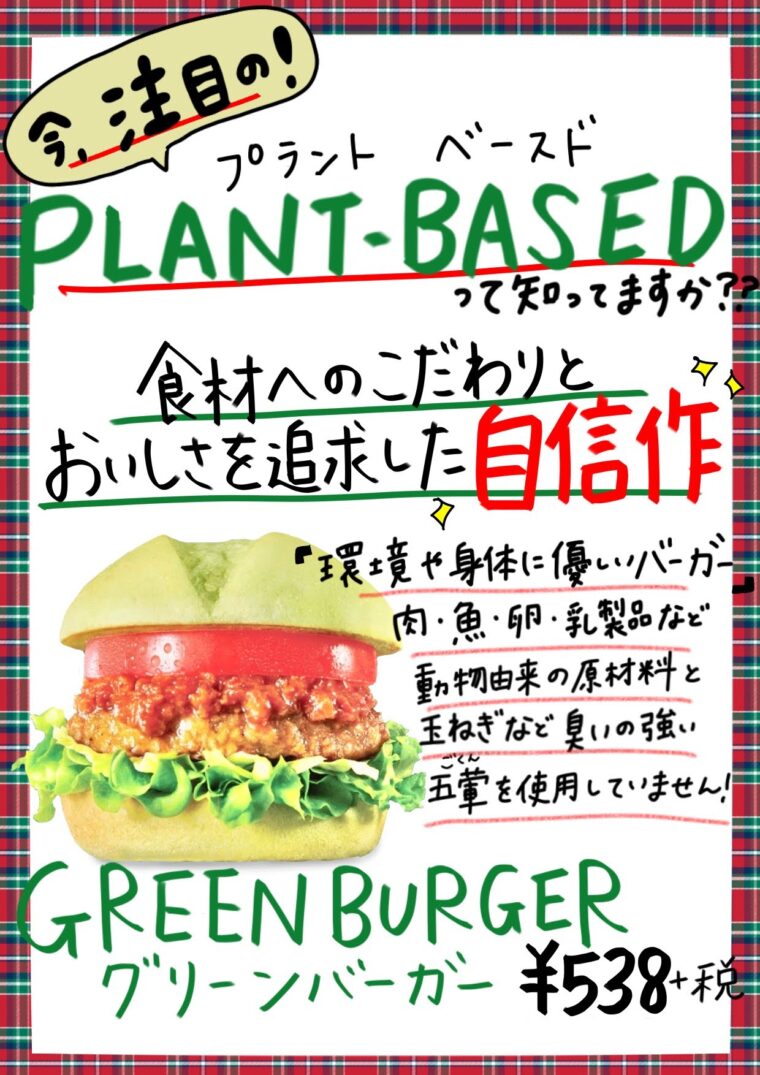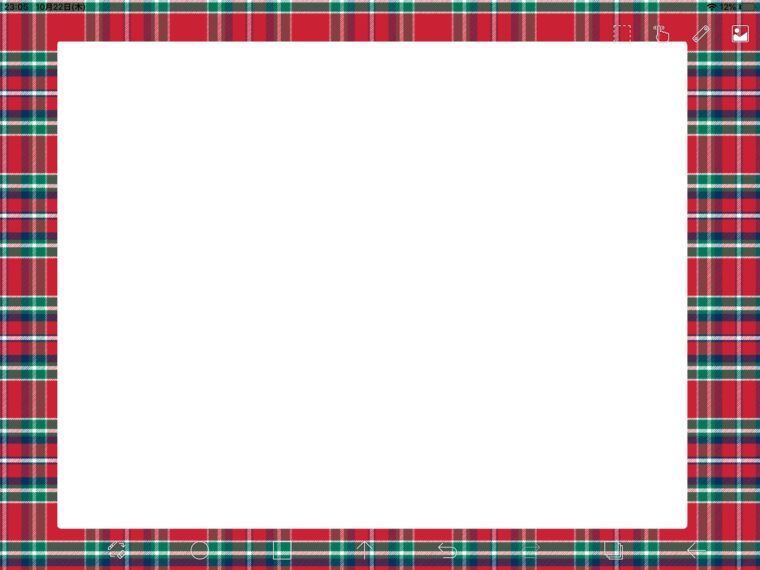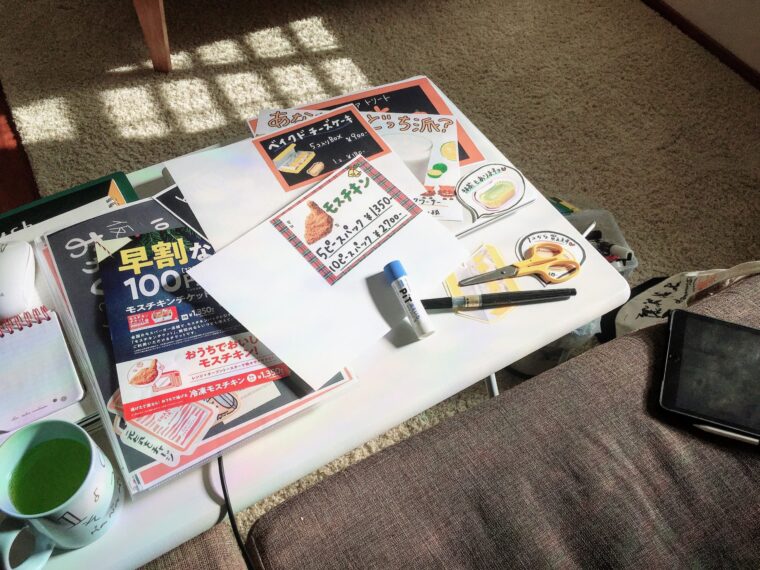おはようございます~(^^♪
沖縄もここ数日で一気に涼しくなって、クーラーなしでも快適に過ごせるようになりました~!
でも、もう10月末ですよね。こんな時期までクーラーが必要だなんて、さすが沖縄(^-^;
皆さんの地域はもう寒いですか?
沖縄はまだまだ半袖で過ごせますが、季節の変わり目、風邪ひかないように皆さんも気を付けて過ごして下さいね♩
さて、
今日も引き続き、 “アイビスペイント” でのPOPの書き方で、便利な機能をご紹介します(^O^)/
以前の記事で”写真の取り込み方”をご紹介したのですが、
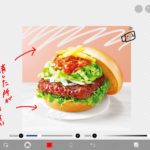
写真の要らない背景部分は消しゴムで消さなければならないのが、チョット大変な作業でもありますね…
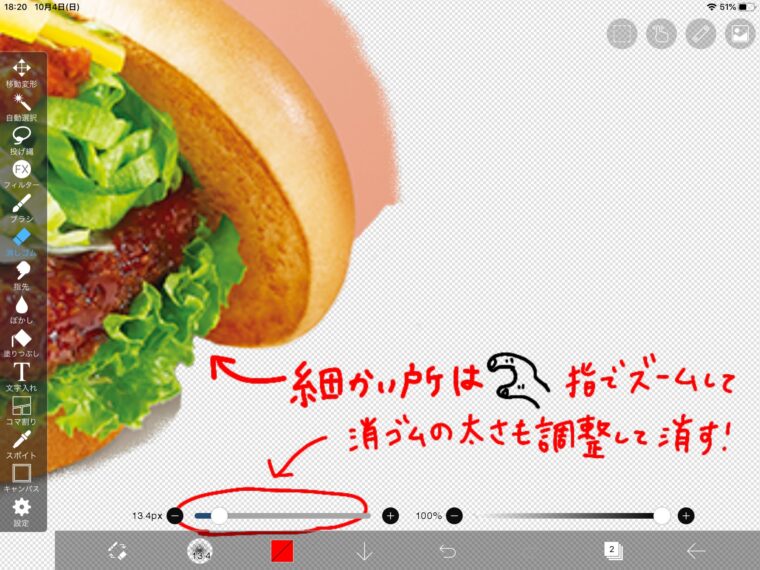
↑こうやって、ズームして細かいところも消したり…
しかし!
写真の背景が”白”だと、一発で背景を消せる機能があるんです!
そんな魔法の機能をご紹介~♩
まずは
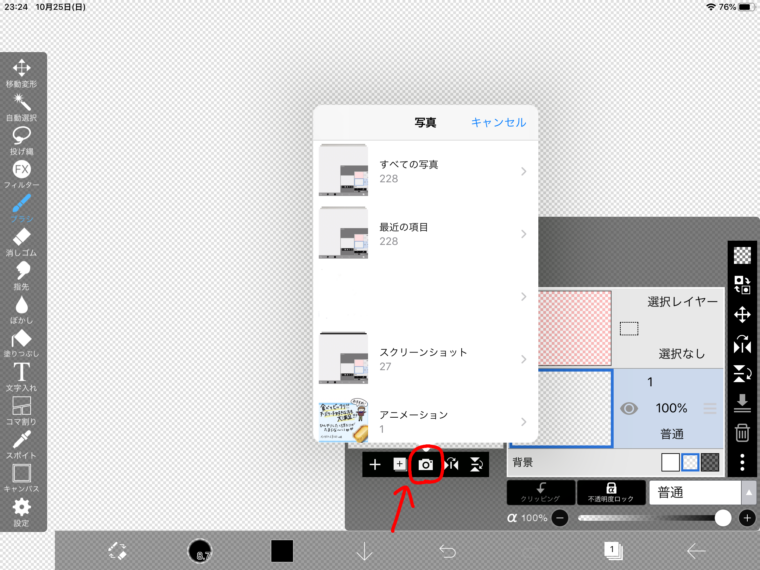
カメラマークから”すべての写真”を選び、POPに使いたい写真を選択します
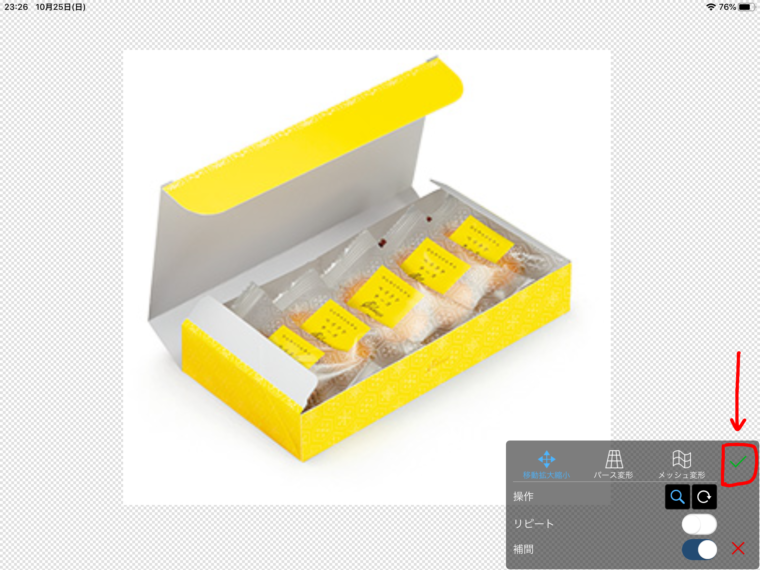
↑こんな感じで写真の背景が”白”だと使える機能があるんです!写真を選んだら右下のチェックマークをタップして
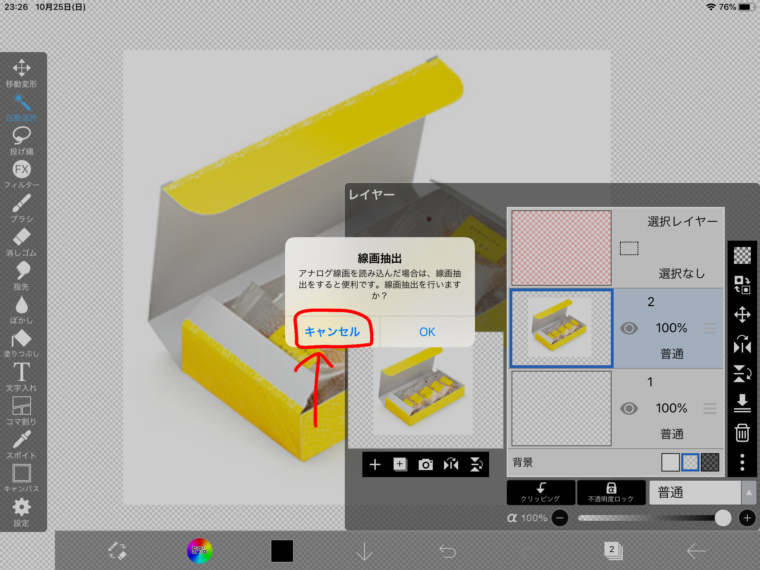
↑この表示が出たら”キャンセル”でOK
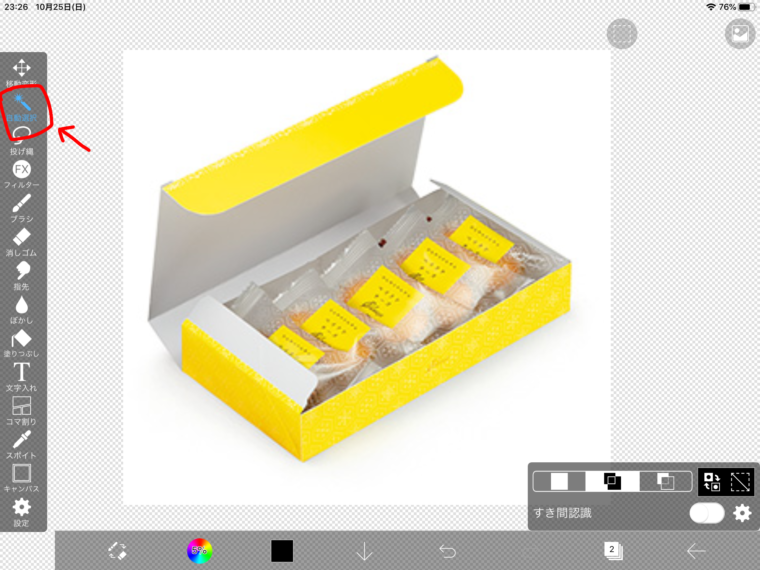
左上の方の”自動選択”をタップします
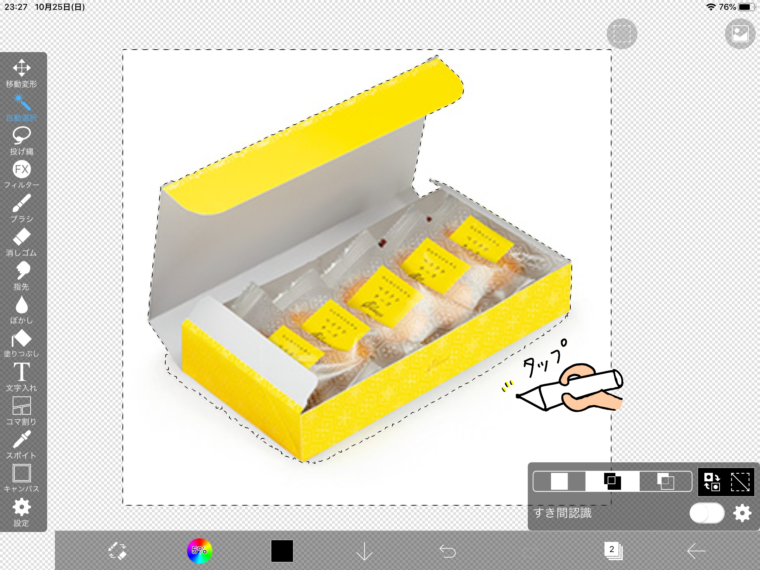
その後、消したい背景の部分(白の部分)をタップすると消える部分に点線が出てきます
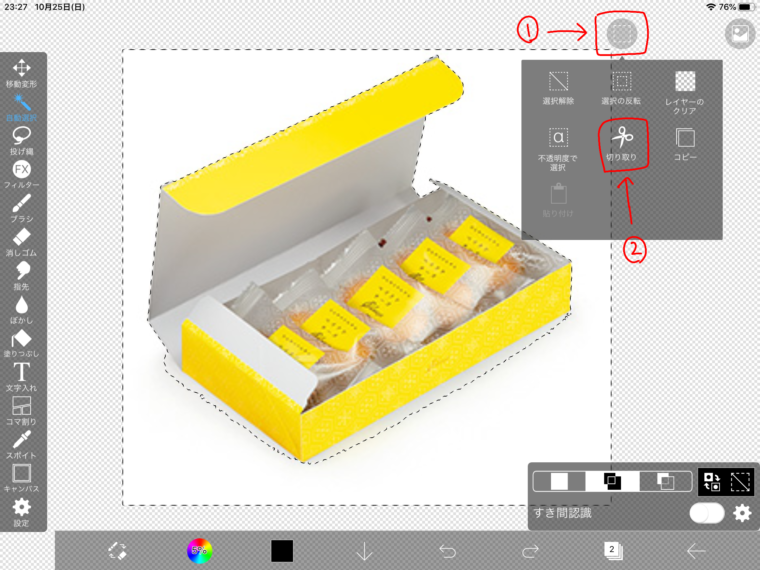
次に右上の①四角をタップして、②ハサミマークの”切り取り”をタップすると…!!
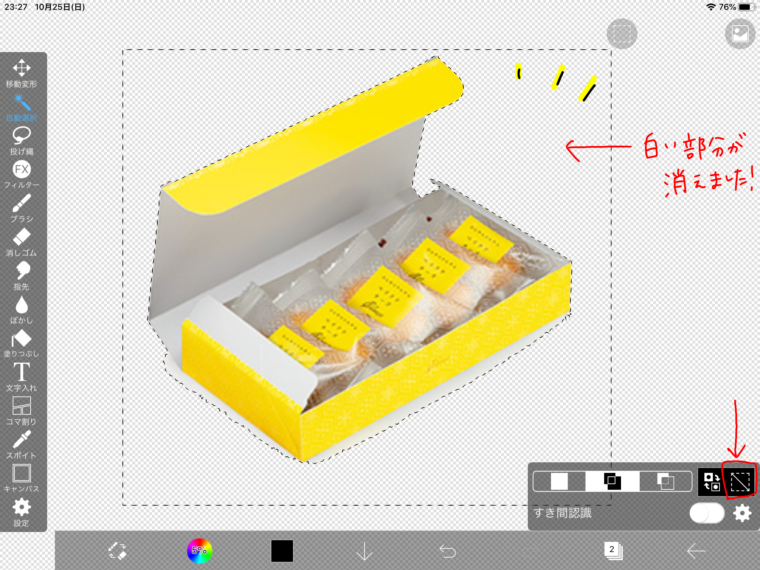
白の背景部分が消えました!!!
その後、右下の点線の四角をタップしたら
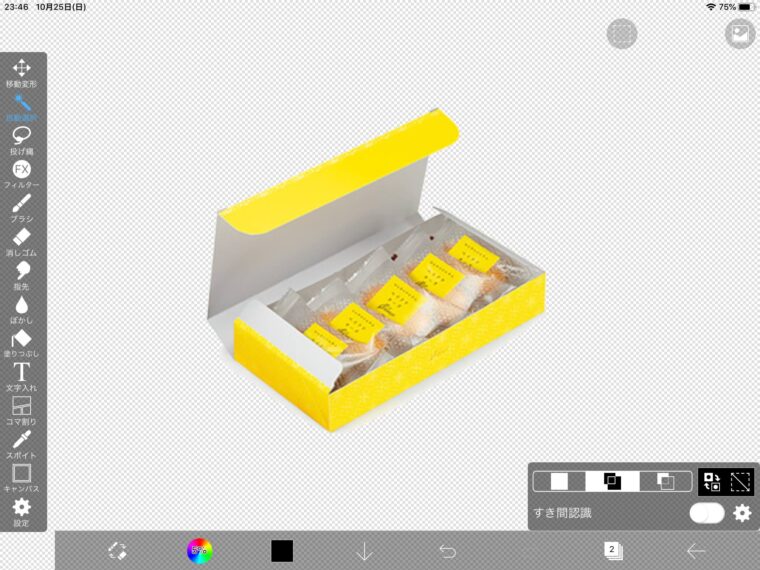
完了です(^O^)/
この機能を使ったら時間が短縮出来ちゃいますね!

この背景の切り取り機能を使うために、POPで使いたい写真は白い紙の上や、白の布など、白の背景で写真を撮るようにするだけで、時短でPOPを書くことが出来ますので、ぜひ使ってみて下さいね!
アイビスペイントって、漫画やイラストを描く絵師様だけが使うアプリだと思ってたのに、手書きPOPでこんなに使えるなんてホント便利ですよね!
もっとこの便利さを皆さんに知ってもらいたいなぁ~(*´▽`*)
では、今日もみなさんが笑顔で過ごせますように。
いってらっしゃい~(^o^)丿